三种主要网络模式区别
首先打开VMware的虚拟网络编辑器选项,所有的网络设置都可以在这里完成。
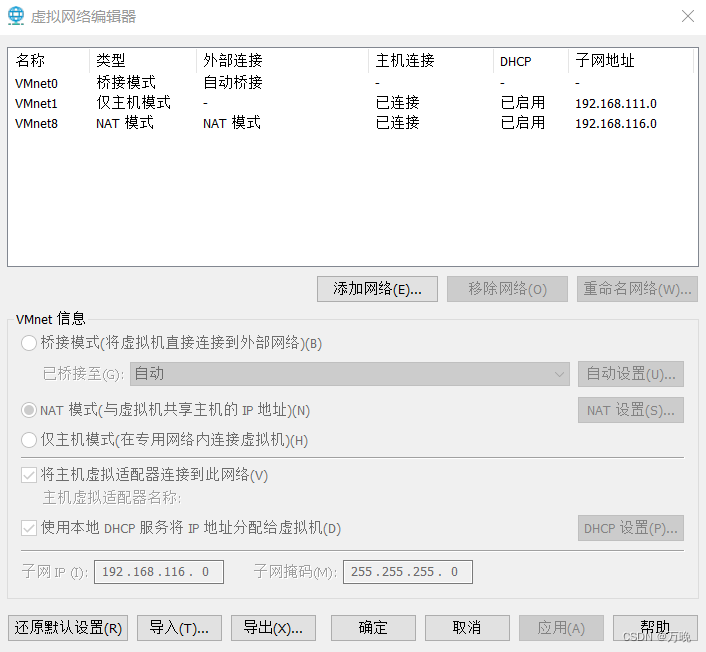
桥接模式是最好理解,就将虚拟机当成和主机一样的设备连接到外部网络。因此,可以看到桥接模式那一栏,主机连接、DHCP、子网地址都为空。因为这是的虚拟机和主机是在同一个子网下,公用网关、DHCP等设备。这种模式最方便,不需要配置,但是缺点是占用主机子网下的ip地址,且数量不能超过该子网下的最大数量。因此,一般虚拟机不会使用桥接模式,后面就不在接受该模式了。
NAT模式:NAT模式是最常见的虚拟机网络模式。该模式下,虚拟机之间可以相互通信,虚拟机与主机之间可以相互通信,最重要的是,虚拟机可以访问外网internet。
仅主机模式:该模式和NAT模式的唯一区别在虚拟机不能访问外网。虚拟机之间、虚拟机与主机之间可以相互通信,相当于创建了一个私有局域网,在上图中,可以看到外部连接那里是为空的。
下面依次介绍上图参数的意思。
VMnet8:是宿主机里的虚拟网络适配器(也就是为NAT网络配置的虚拟网卡),这个虚拟网卡可以在控制面板里的适配器设置里查看。同理,VMnet1是为仅主机网络配置的虚拟网卡。
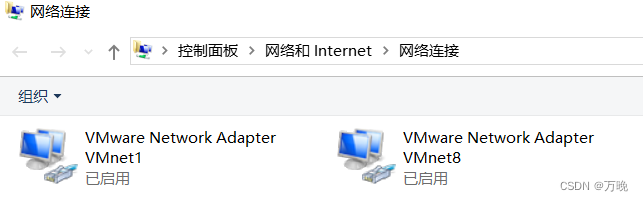
主机连接:意思是将主机里的虚拟网卡连接到此网络。正常情况都是要连接的。
DHCP:表示是否使用动态ip地址分配。如果要给虚拟机配置静态ip地址,这里就需要取消。
子网地址:是创建子网的网段起始地址。注意,子网地址的倒数第二个网段是可以根据自己喜好更改的。
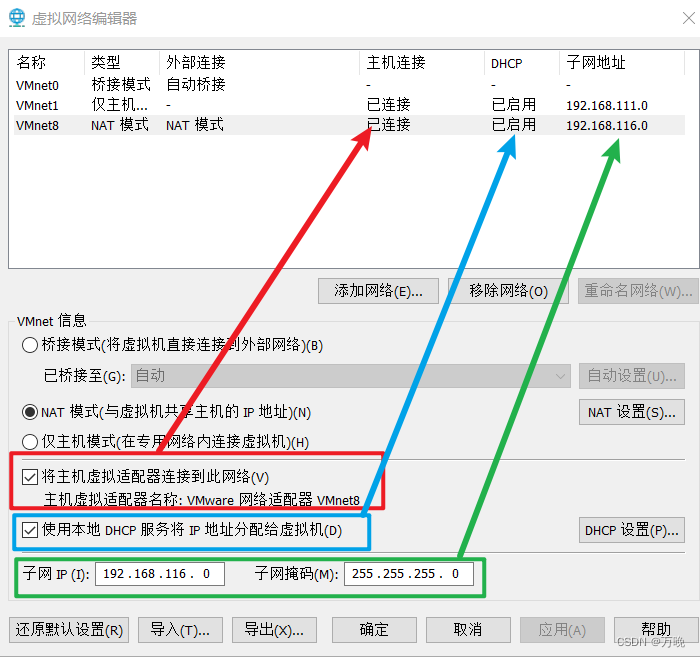
配置NAT网卡和虚拟机静态IP。
配置NAT网卡就两步:
第一步:确定自己的子网网段,设置起始IP。
这里将之前网段改为192.168.116.0/24改为192.168.2.0/24。这个可以自己任选一个网段。
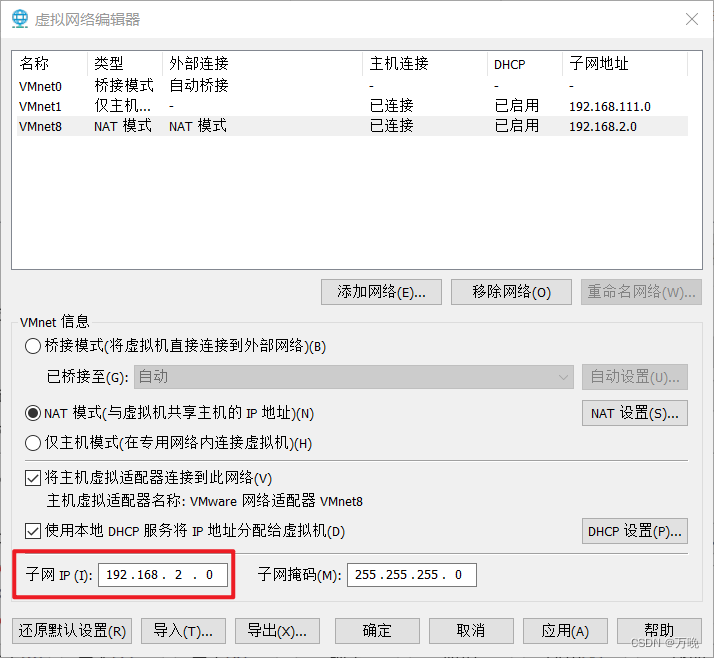
改完之后,可以看到,主机虚拟适配器中的VMnet8里的IP地址也变成了192.168.2.1,说明网段更新了。要十分注意一点,虚拟网卡VMnet8或者是VMnet1的IP地址的最后一位必须是1。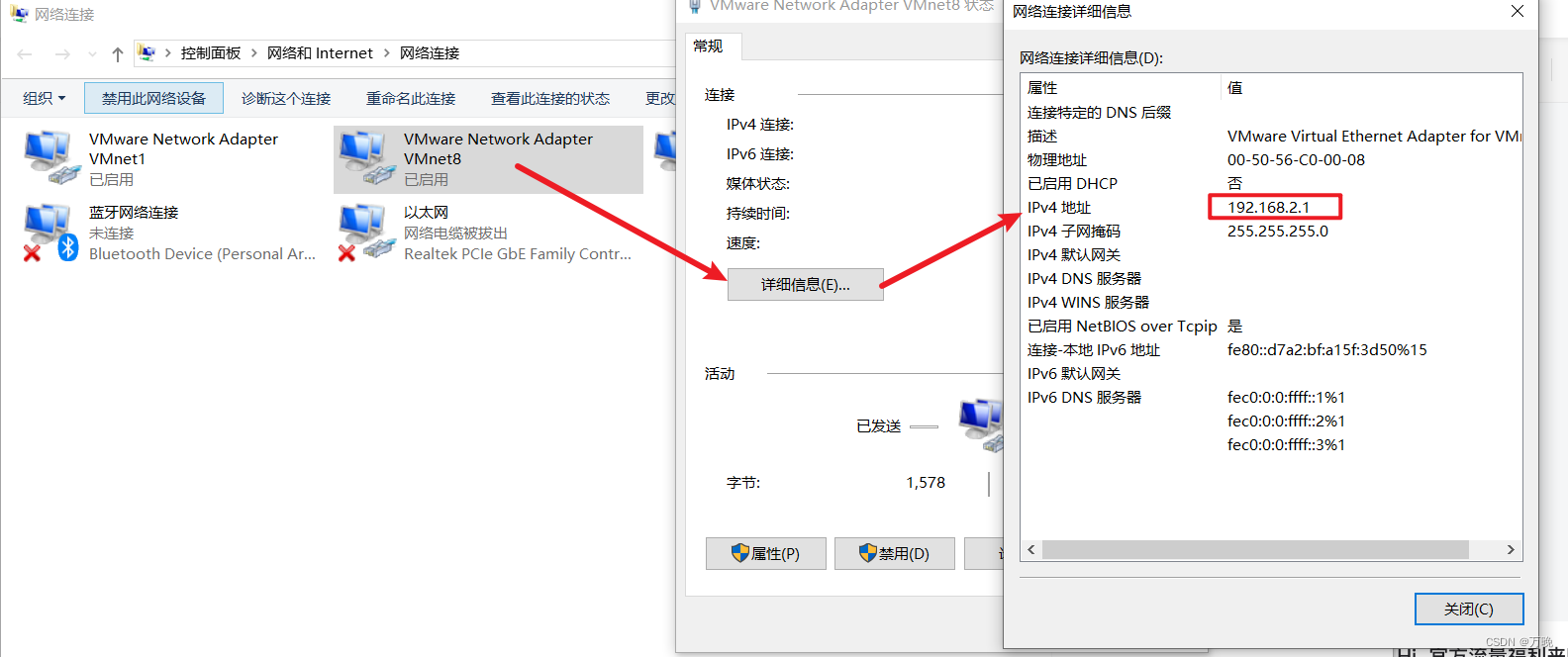
如果没有自动更新,就手动配置虚拟网卡的IP地址。
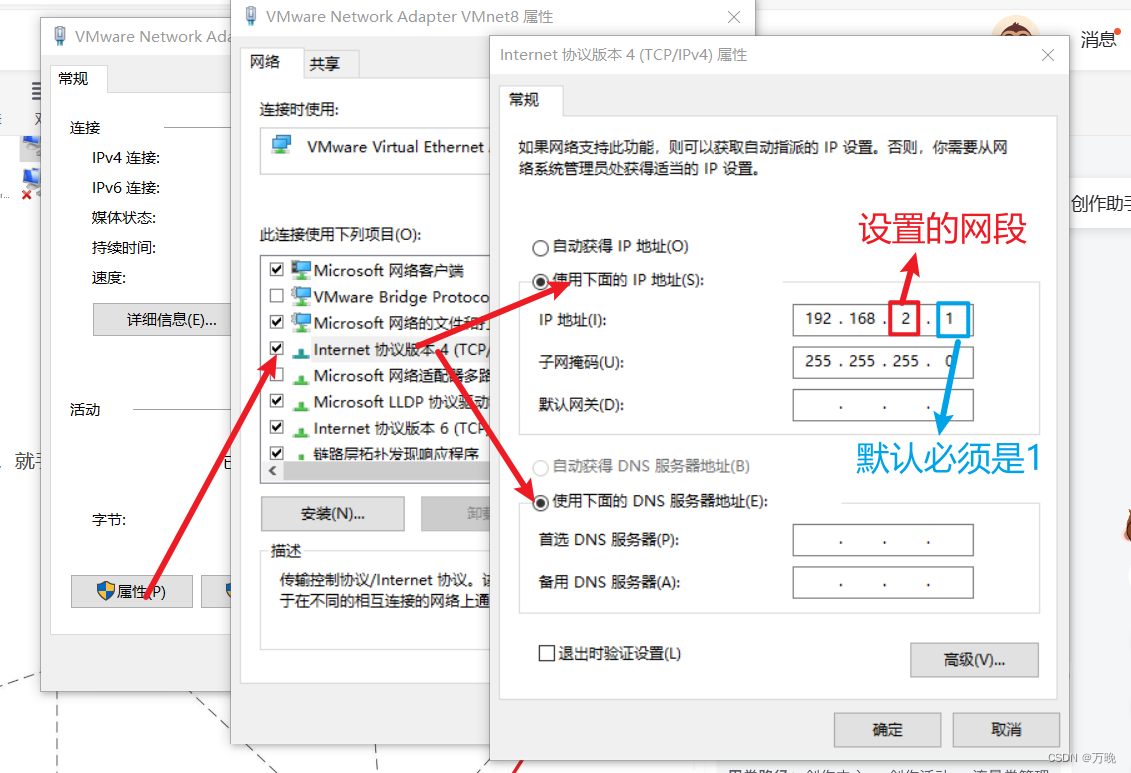
第二步:设置NAT网络里的网关;
也就是之后虚拟机使用静态IP时的网关。这里要注意的是,不要和主机虚拟网卡里的IP地址相同。主机虚拟网卡的IP最后一位是1,那么这里的网关可以从2~254中任选一个,一般VMware默认设置里是2。所以NAT网关地址为:192.168.2.2。

到这个位置,NAT网络配置完成了。
下图是NAT网络示意图:
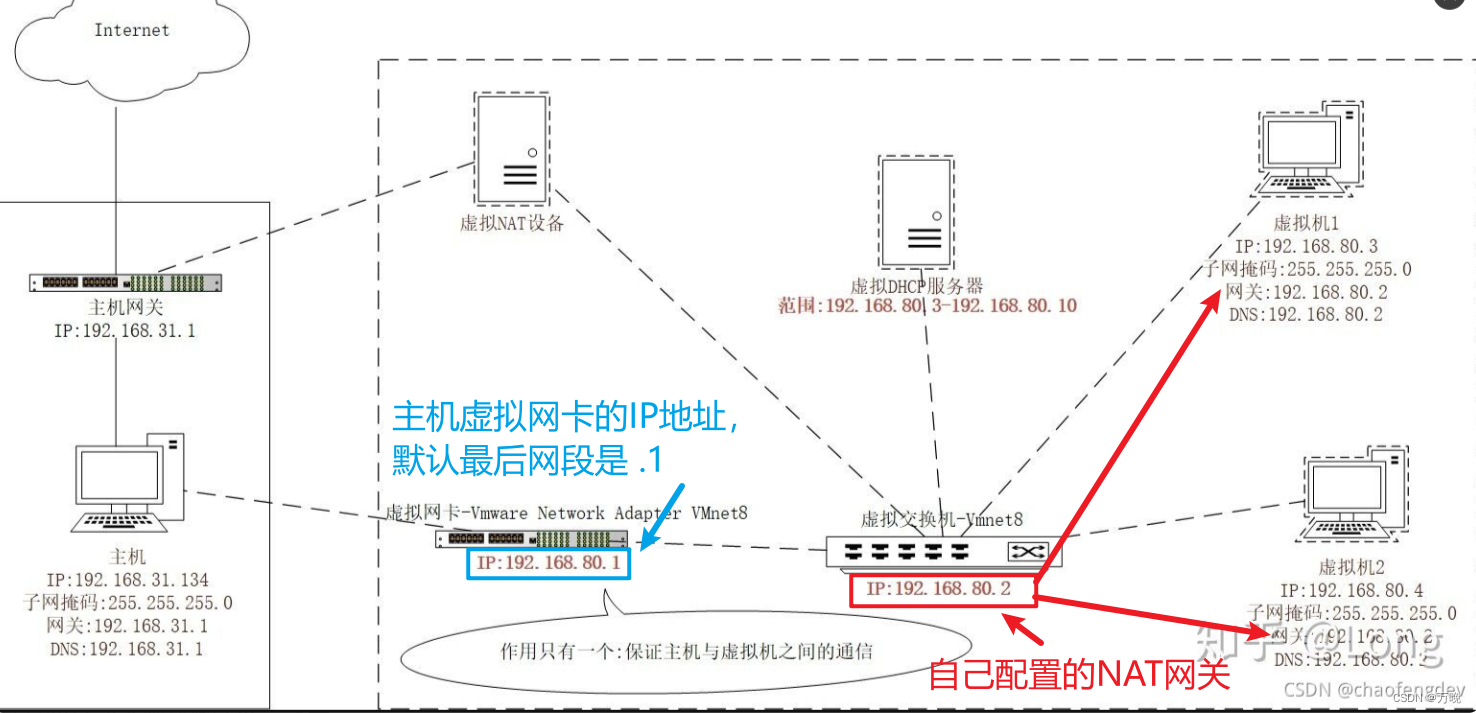
第三步:配置虚拟机的静态IP
第一先禁用DHCP服务。
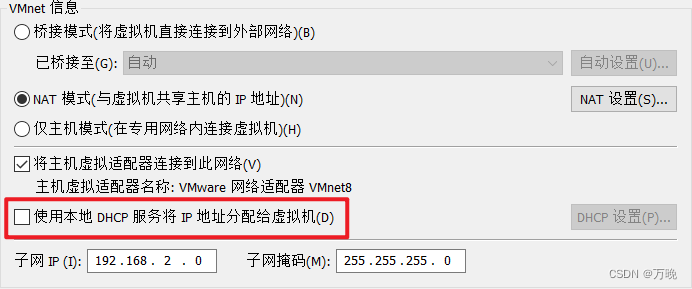
第二,打开虚拟机的网卡设置,这里的网卡是centos_7的ens33。
编辑网络配置文件
vi /etc/sysconfig/network-scripts/ifcfg-ens33设置该为如下设置。

第三,重启网络服务。
service network restart
第四,检查ip地址和通信情况。
ping 外网,可以访问
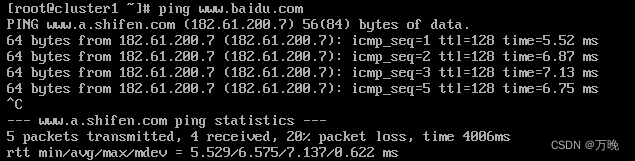
ping主机,可以访问
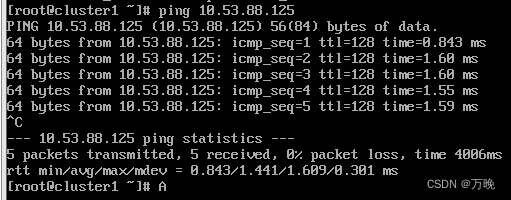
主机ping虚拟机,可以访问
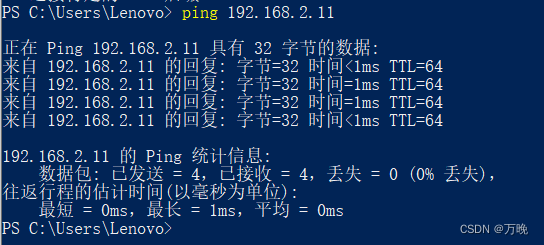
SSH 登陆虚拟机,可以正常登陆。
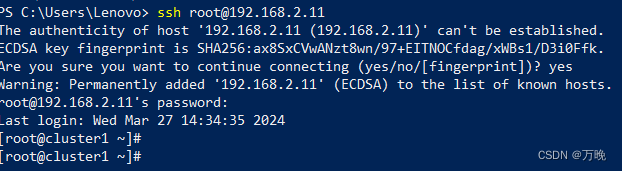
配置完成。
配置仅主机模式
配置方法与NAT网络,大同小异。唯一不同点就在于,仅主机模式不需要配置网关,因为内部虚拟机时不会访问外网的,所以无需配置网关。同样的,虚拟机的配置IP时,只需要填IP地址和子网掩码两项,网关不必填写,其他配置与NAT相同。
参考文章:VMware虚拟机中配置静态IP





















 4万+
4万+











 被折叠的 条评论
为什么被折叠?
被折叠的 条评论
为什么被折叠?








